Nội dung bài viết
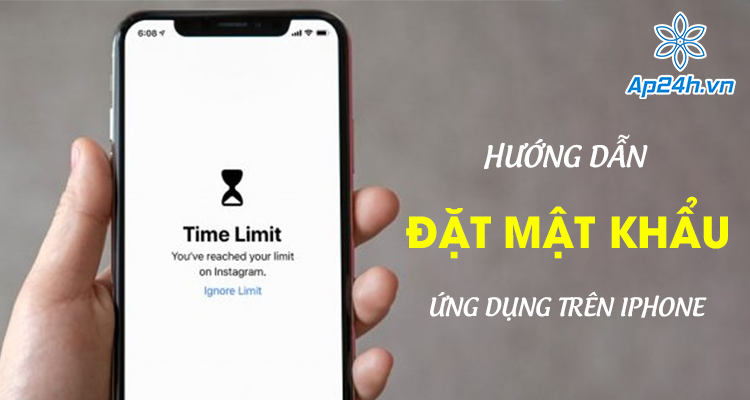
Cài đặt mật khẩu cho ứng dụng trên iPhone
Tuy Apple không có tính năng chính thức để cài đặt khoá ứng dụng trên iPhone. Thế nhưng bạn có thể sử dụng tính năng Thời gian sử dụng của Apple để ngăn cho người truy cập vào các ứng dụng riêng tư trên iPhone của mình.
Cài đặt Thời gian sử dụng khóa ứng dụng trên iPhone
Tính năng Thời gian sử dụng được Apple chính thức cập nhật trên các thiết bị cài đặt iOS 12. Khi được kích hoạt, tính năng này sẽ ngăn người dùng truy cập vào một hay nhiều ứng dụng được chọn trong một khoảng thời gian cụ thể.
Bước 1: Truy cập ứng dụng Cài đặt > Chọn Thời gian sử dụng.
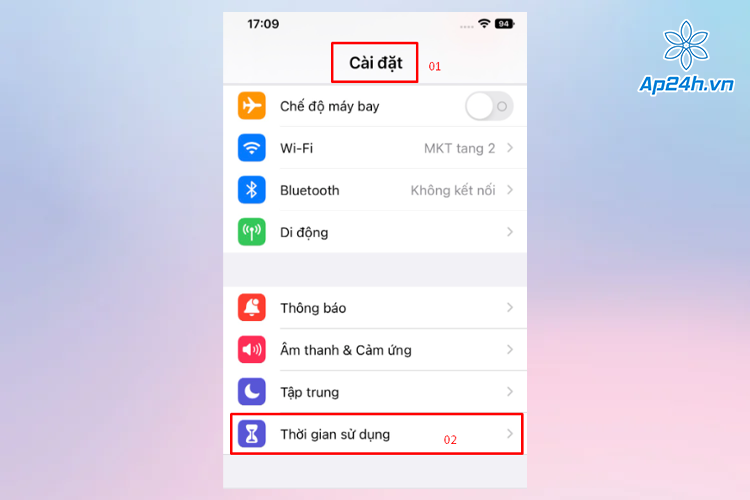
Chọn Thời gian sử dụng
Bước 2: Chọn mục Thay đổi mật mã thời gian sử dụng.
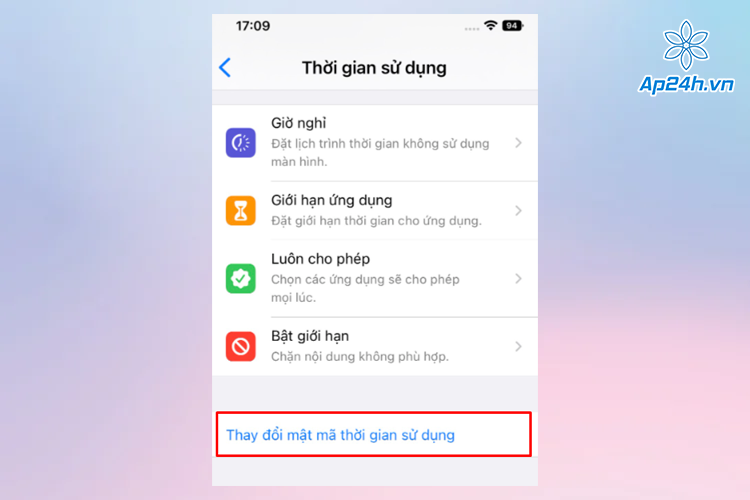
Chọn Thay đổi mật mã thời gian sử dụng
Bước 3: Tại đây Đặt mã khóa ứng dụng trên iPhone bằng mật khẩu 4 số. Sau đó xác thực lại lần nữa.
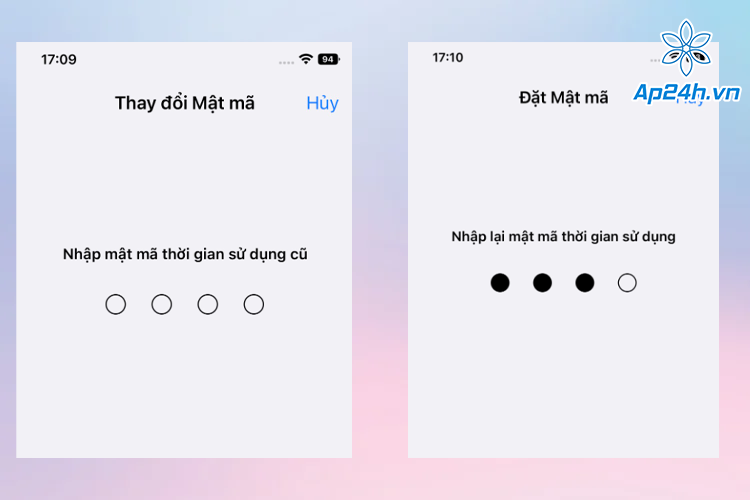
Tạo mật khẩu và xác thực lại
Bước 4: Một thông báo hiển thị ra. Tiến hành Đăng nhập tài khoản ID Apple > Chọn OK.
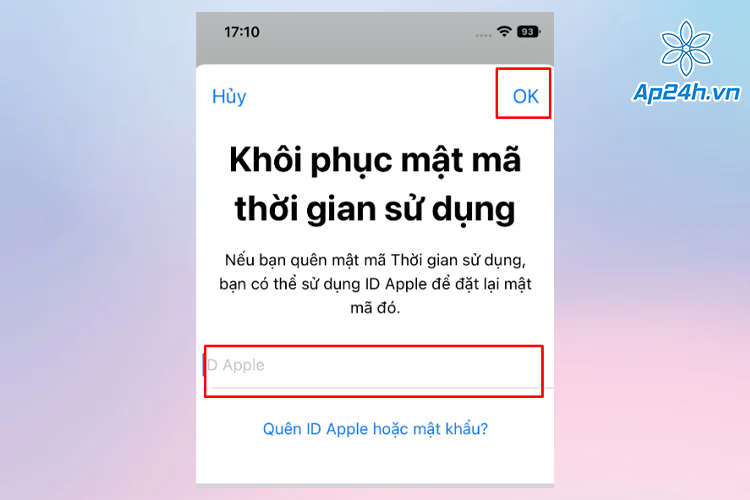
Đăng nhập tài khoản ID Apple
Bước 5: Tiếp tục cài đặt mật khẩu, bạn chọn Giới hạn ứng dụng > Chọn Thêm giới hạn.
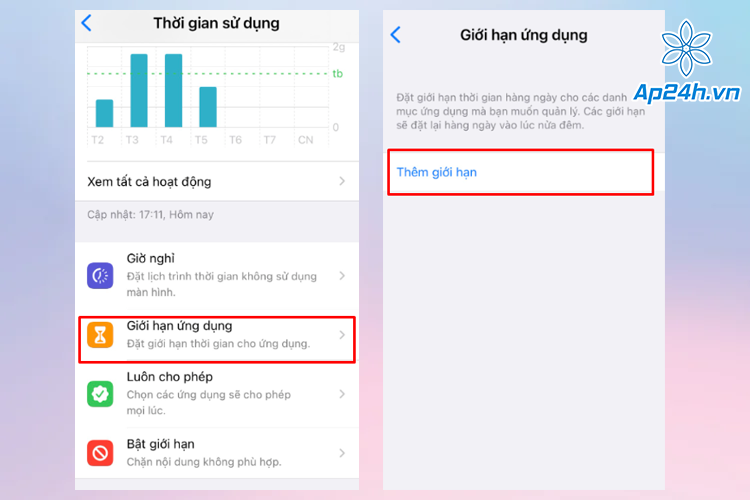
Chọn Giới hạn ứng dụng
Bước 6: Chọn những ứng dụng bạn muốn đặt mật khẩu > Nhấn chọn Tiếp.
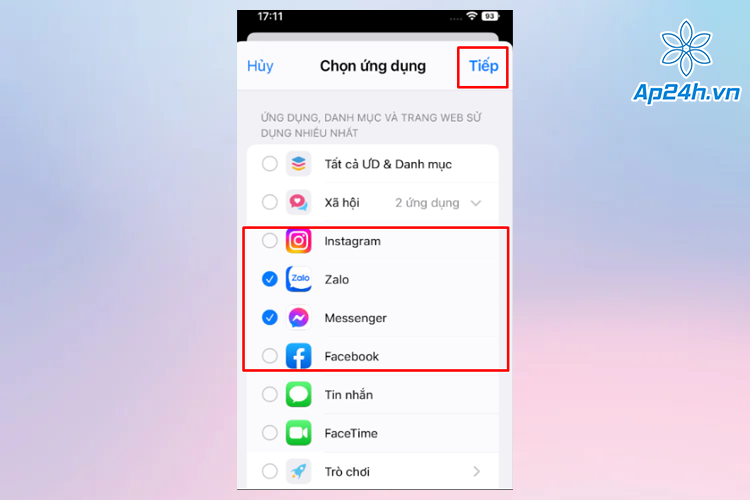
chọn cài mật khẩu ứng dụng trên iPhone
Bước 8: Tiến hành Tùy chỉnh thời gian và ngắn nhất là 1 phút > Nhấn chọn Thêm là xong.
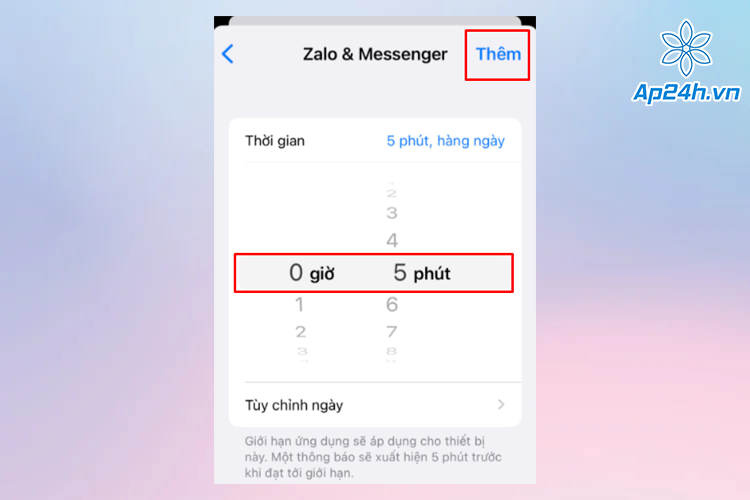
Tùy chỉnh thời gian khóa ứng dụng
Để kiểm tra lại, bạn quay ra màn hình iPhone và tìm chọn ứng dụng được thiết lập mật khẩu. Nếu ứng dụng được cài đặt mật khẩu sẽ tối và xuất hiện hình đồng hồ cát.
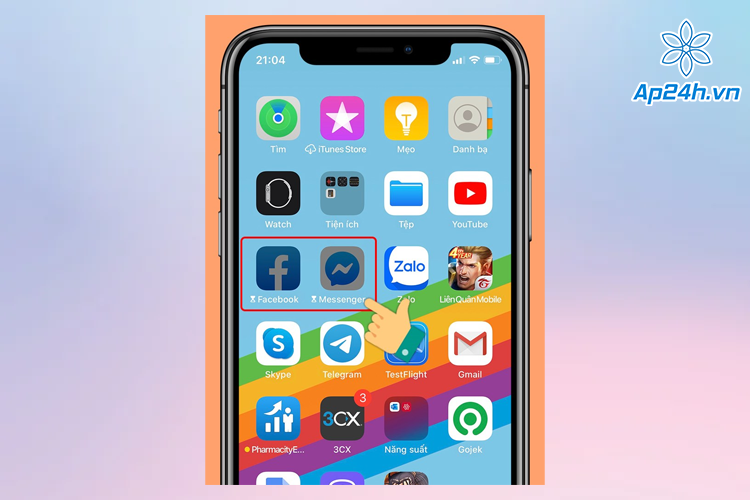
Biểu tượng Đồng hồ cát bên cạnh ứng dụng
Lúc này khi bạn truy cập ứng dụng sẽ bị giới hạn trong khoảng thời gian đã được đặt trước đó. Khi giới hạn thời gian hết hạn, bạn sẽ được thông báo rằng mình đã hết thời gian và để tiếp tục sử dụng ứng dụng bạn cần nhập mật khẩu để tiếp tục.

Nhập mật khẩu và chọn Phê duyệt thời gian sử dụng
Với ứng dụng Tin nhắn và FaceTime bạn cần chỉnh sửa phần Luôn được phép của Thời gian sử dụng để loại bỏ chúng để giới hạn được bật.
Tuy nhiên nếu như bạn thực hiện việc đặt mật khẩu với ứng dụng Tin nhắn khóa thì iPhone của bạn sẽ không thể gửi hoặc nhận tin nhắn trong thời gian ngừng hoạt động. Bạn cũng không thể xem thông báo cho các ứng dụng bị khóa, vì vậy hãy cân nhắc điều đó trước khi khóa các ứng dụng mạng xã hội.
Xem thêm: Hướng dẫn xem lại mật khẩu ứng dụng iPhone đã lưu chính xác nhất
Qua đây, Ap24h.vn đã hướng dẫn các bạn cách đặt mật khẩu ứng dụng iPhone. Nếu như còn bất kỳ vấn đề cần hỗ trợ thì bạn hãy liên hệ qua Hotline 083 865 1166 để gặp chuyên viên nhé!
Mọi chi tiết xin vui lòng liên hệ:
HỆ THỐNG SHOP CÔNG NGHỆ AP24H.VN
Tổng đài hỗ trợ: 1800 6124 - Hotline: 083 865 1166
Facebook: www.facebook.com/ap24h
Đăng ký kênh Youtube để cập nhập sản phẩm công nghệ mới nhất: http://bit.ly/Shop_CN_Ap24h
Tham gia cộng đồng Macbook: http://bit.ly/Hoi_Macbook_Viet_Ap24h
Tìm cửa hàng gần bạn nhất tại:https://ap24h.vn/he-thong-cua-hang-dd82.html
Ap24h - Hệ thống Shop công nghệ, phụ kiện và dịch vụ uy tín!


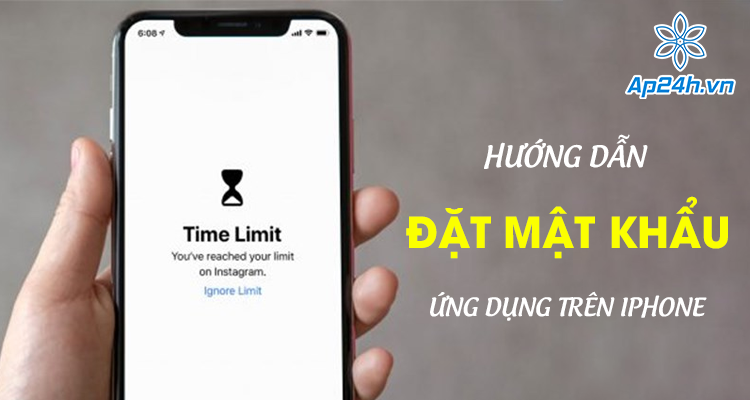




![[KHẮC PHỤC] - Bàn Phím Macbook Không Gõ Được Hiệu Quả](https://ap24h.vn/images/news/2024/07/23/resized/ban-phim-macbook-khong-go-duoc_1721707103.jpg)







![[KHẮC PHỤC] - Bàn Phím Macbook Không Gõ Được Hiệu Quả](https://ap24h.vn/images/news/2024/07/23/small/ban-phim-macbook-khong-go-duoc_1721707103.jpg)





















TVQuản trị viênQuản trị viên
Xin chào quý khách. Quý khách hãy để lại bình luận, chúng tôi sẽ phản hồi sớm